excel表格添加斜线并写字的方法
发布时间:2016-12-07 13:05
相关话题
Excel中的表格具体该如何添加斜线并写字呢?接下来是小编为大家带来的excel表格添加斜线并写字的方法,供大家参考。
excel表格添加斜线并写字的方法:
单击“插入-文本框-横排垂直文本框”。
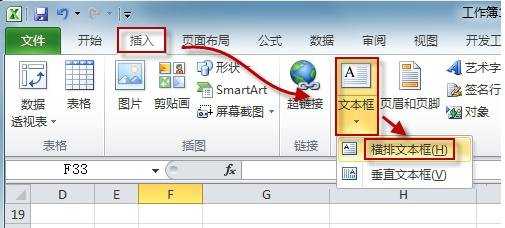
鼠标会向下的箭头状 ,拖动鼠标生成一个文本框。接着在文本框中键入表头内容。如果需要的话,还可以进行一些文本格式编辑。
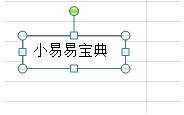
文本框内容输入并编辑完成后,移动鼠标,待其变成四个方向箭头时,把文本框拖拽到斜线表头单元格。接下来您可以通过调整文本框的位置、大小来调整表头内容的位置。

(注意:别忘了把文本框需要设置为无填充、无线条格式哦~)
同样的方法,把表头中其它的内容都输入到文本框,最后一一拖拽过去,找个合适的地方放置好就可以啦!(这里小易以单斜线表头为例,多斜线表头只要多建几个文本框即可)
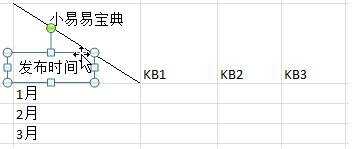
看了excel表格添加斜线并写字的方法还看了:
1.怎么在EXCEL表格中画斜线并添加文字
2.excel中画斜线后写字的方法
3.excel表格画斜线写字的教程
4.如何在Excel中画斜线
5.在EXCEL中怎么画能写字的斜线表格
6.excel中画斜线写字的方法
7.excel2013怎么在单元格添加斜线

excel表格添加斜线并写字的方法的评论条评论